Preguntas más frecuentes
Como realizar un ajuste de inventario en SOHO POS
Últimas actualizaciones hace 6 años
Para realizar un ajuste de un articulo o ingrediente en SOHO POS, puede realizar los siguientes pasos:
Primero revisamos que el ítem al cual vamos a realizar el ajuste, podemos buscar que cantidad tiene este
 Para realizar un ajuste ingresamos en la opción Inventarios-->Ajustes.
Para realizar un ajuste ingresamos en la opción Inventarios-->Ajustes.
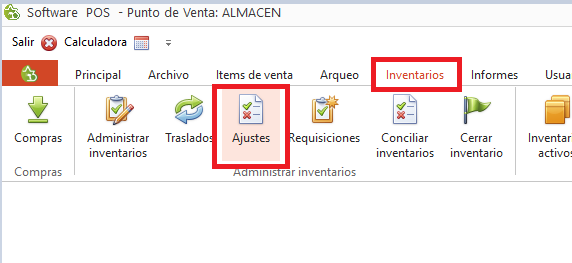
Se abrirá una ventana en la cual le damos en la opción nuevo
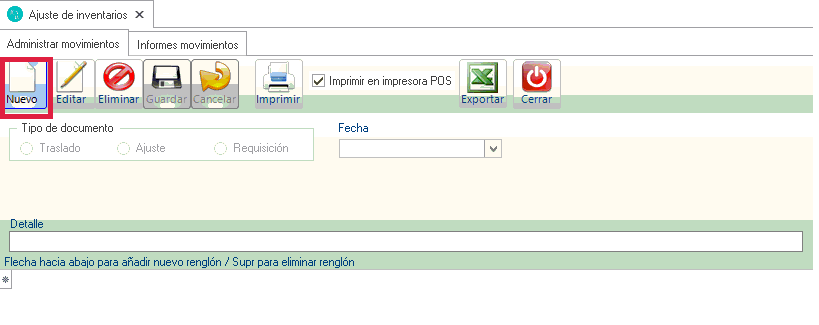
Agregamos el tercero que va a realizar el ajuste: Lo puede buscar si ya esta creado o lo puede crear si es necesario
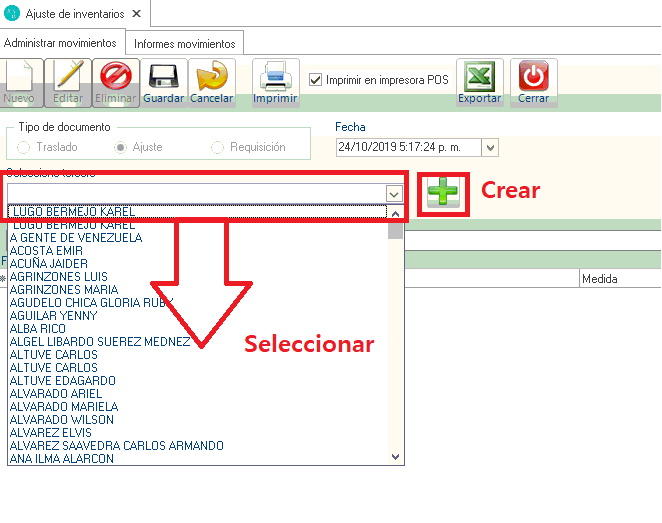
Ingresamos el detalle que seria una pequeña descripción de porque se realiza el ajuste
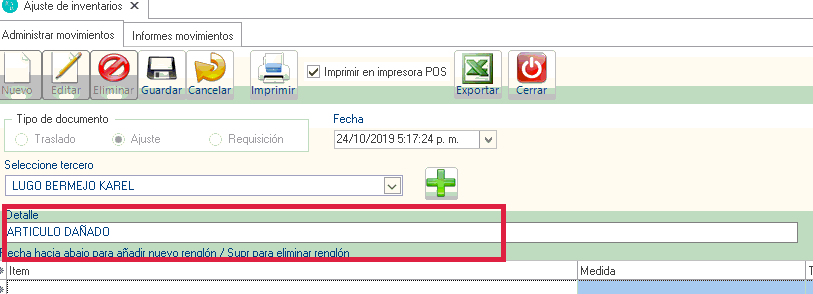
Luego, pasamos a ingresar los Items a los cuales se les realizara el ajuste, para ellos, nos paramos en la casilla en blanco y damos clic en los ... o flecha hacia abajo
Seleccionamos el producto y damos clic en aceptar
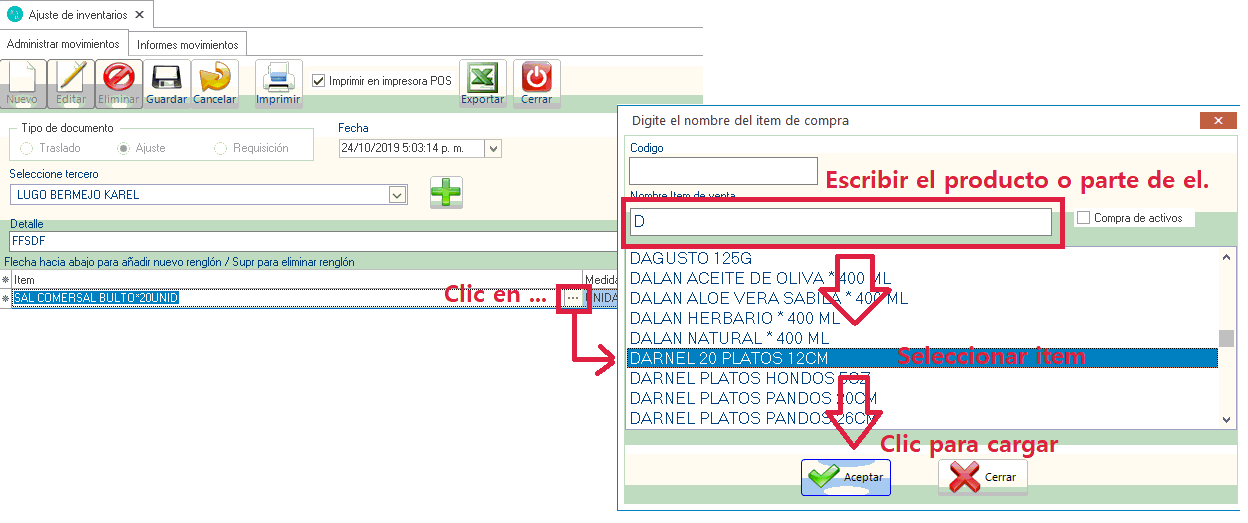
Se debe de ingresar si suma al inventario o si va a descontar
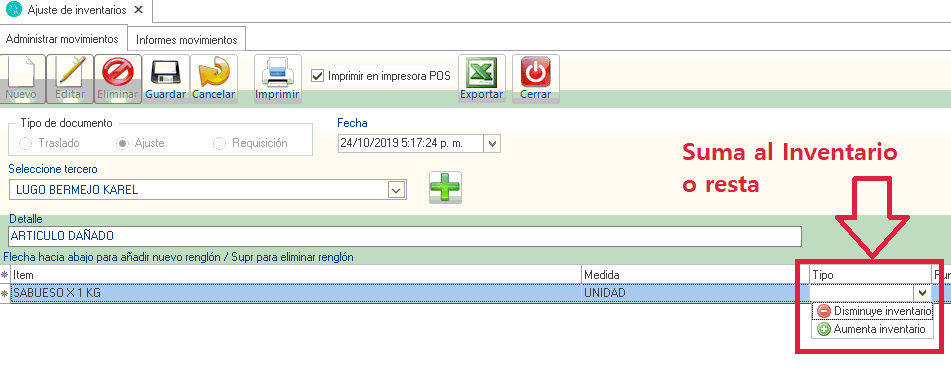
Ingresamos el punto de venta del cual se va a descontar
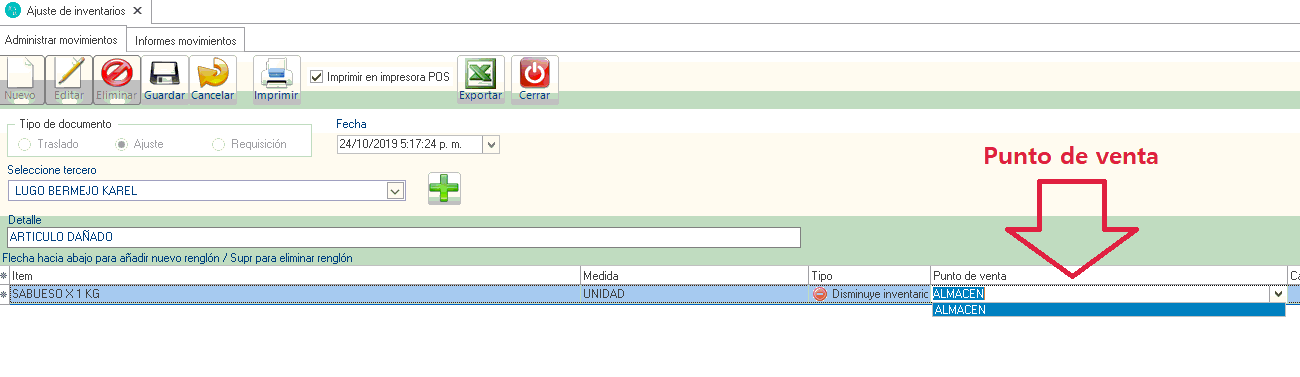
Ingresamos la cantidad que se sumara o restara, también se puede visualizar al ingresar este dato, el nuevo Stock del item seleccionado
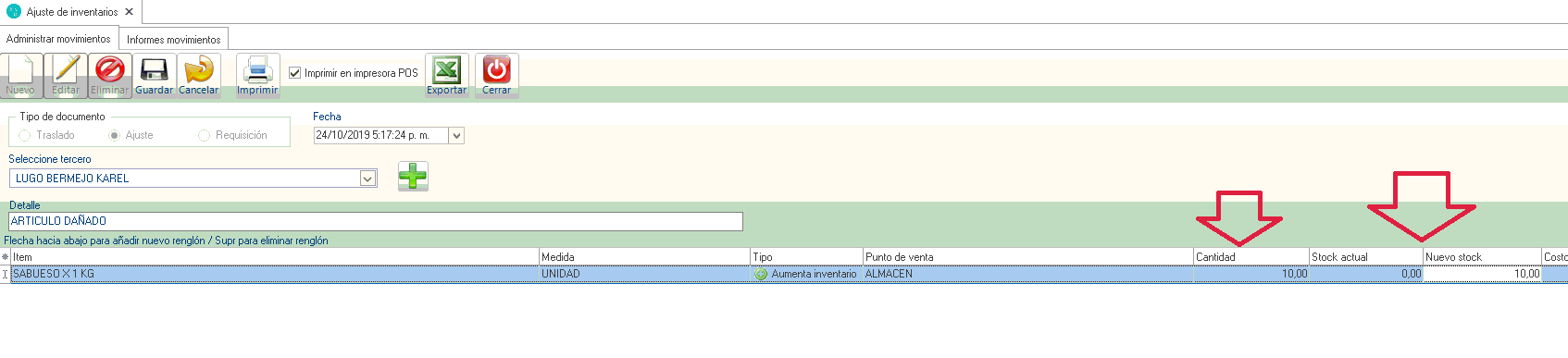
Se visualiza el costo de movimiento
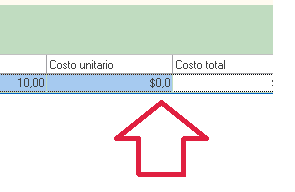
Pos ultimo, si desea ingresar mas Items, dar flecha hacia bajo y realizar el mismo procedimiento antes mencionado.
Luego da clic en el botón guardar
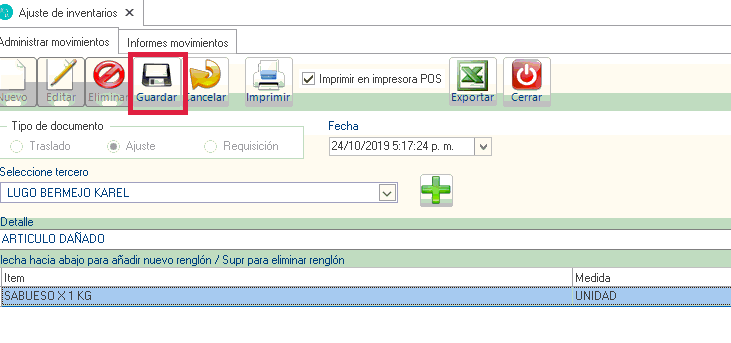
Se revisa nuevamente que ya esta realizado el ajuste a este item.
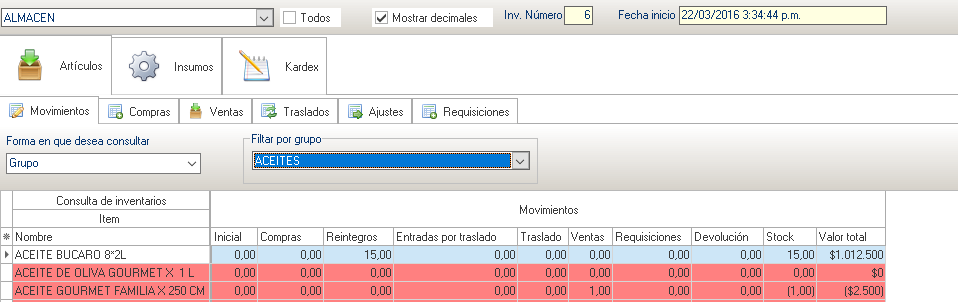
Primero revisamos que el ítem al cual vamos a realizar el ajuste, podemos buscar que cantidad tiene este
Se abrirá una ventana en la cual le damos en la opción nuevo
Agregamos el tercero que va a realizar el ajuste: Lo puede buscar si ya esta creado o lo puede crear si es necesario
Ingresamos el detalle que seria una pequeña descripción de porque se realiza el ajuste
Luego, pasamos a ingresar los Items a los cuales se les realizara el ajuste, para ellos, nos paramos en la casilla en blanco y damos clic en los ... o flecha hacia abajo
Seleccionamos el producto y damos clic en aceptar
Se debe de ingresar si suma al inventario o si va a descontar
Ingresamos el punto de venta del cual se va a descontar
Ingresamos la cantidad que se sumara o restara, también se puede visualizar al ingresar este dato, el nuevo Stock del item seleccionado
Se visualiza el costo de movimiento
Pos ultimo, si desea ingresar mas Items, dar flecha hacia bajo y realizar el mismo procedimiento antes mencionado.
Luego da clic en el botón guardar
Se revisa nuevamente que ya esta realizado el ajuste a este item.